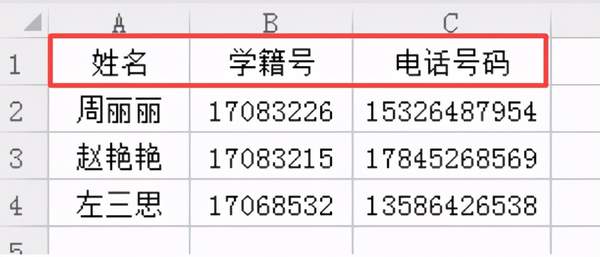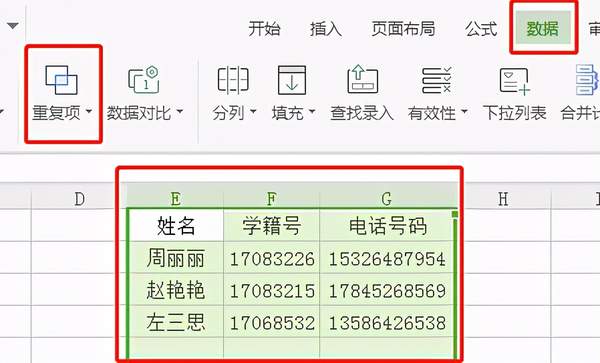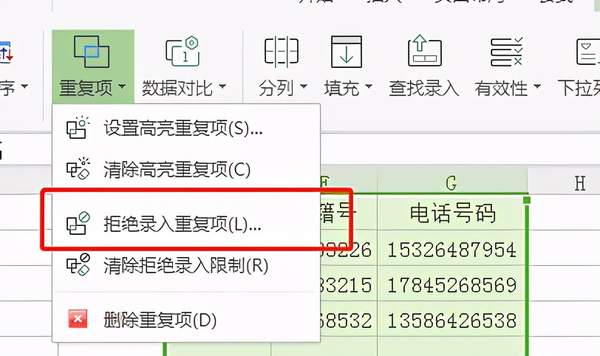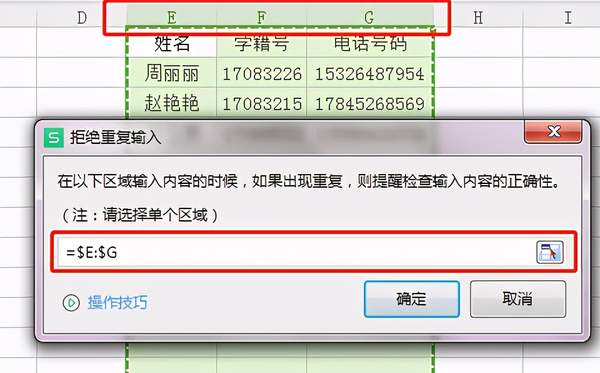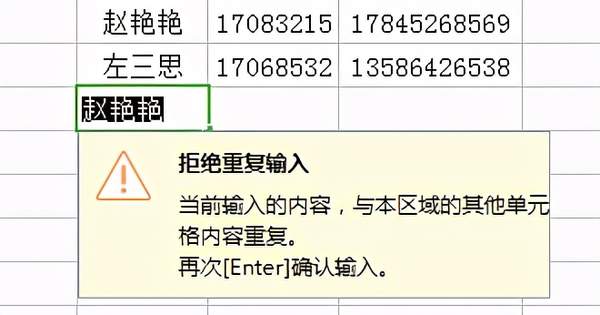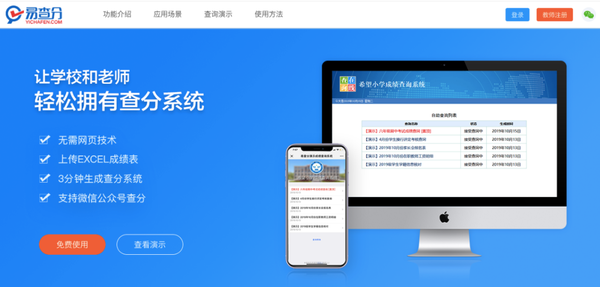Excel表格怎么设置不重复录入(Excel表格里怎样设置拒绝重复录入)
随着受教育人群的增加,学校各班级的人数也在逐渐上升。老师们通常会利用Excel登记分数或者录入学生个人信息,在这个过程中有时会遇到信息数据重复录入的情况,如果出现此类现象我们就需要重新进入表格核对已经输入完成的信息,这样会大大降低工作的效率。但是仅凭记忆提醒自己拒绝重复录入又不是那么容易就能做到的,这个时候该怎么办呢?
Excel有一个强大的功能:当录入重复数据时系统自动提示。接下来我们一起学习一下具体的操作步骤吧~
♂️新建/打开
新建/打开一个表格,如图所示的姓名、学籍号、电话号码都有不同,通常也不会出现数据相同的状况,所以为了避免信息重复录入,我们要进行一定的设置,让系统自动提示“录入信息重复”~
♂️数据菜单
选中需要设置的列,在菜单栏找到【数据】并点击,功能区点击“重复项”的下拉小三角;
注:这里为了方便讲解,小编把单元格移动到了E-G列呢~
♂️拒绝重复录入
在下拉菜单中点击“拒绝重复录入项”;
♂️设置/核对
设置/核对需要拒绝重复输入的单元格区域,然后点击确定就可以了。
♂️检验
如图所示,设置完拒绝重复输入后,在同一列中输入相同的名字,系统弹出了“拒绝重复输入”的提示语呢~
老师们在使用易查分系统发布成绩时为了更好地保护个人隐私,通常会设置学生的个人密钥。虽然班级里出现同姓名的两位同学的概率非常小,但是也不是不可能,所以老师们要注意咯,如果有两个学生姓名一样,在设置个人密钥时请记得用小明1、小明2这样的名字来区分。
赞 (0)